方正软件保护卡使用说明
方正保护卡MAX版 说明书

方正保护卡MAX版使用手册目 录1 方正保护卡MAX版安装流程 (1)2 方正保护卡MAX版及操作系统的安装 (2)2.1安装前的准备 (2)2.2安装发送端 (2)2.3网络拷贝 (10)2.4硬盘复制 (14)3 自动维护 (15)4 系统设定 (17)4.1密码设定 (17)4.2参数设定 (18)4.3分区信息 (19)4.4工具 (19)4.5重新分区 (20)4.6更版 (20)4.7移除 (20)4.8版本信息 (20)5 MAXCONTROL/MAXUSER使用方法 (21)5.1系统安装要求 (21)5.2设定要求 (21)5.3移除 (21)5.4M AX C ONTROL说明 (21)5.5控制及软件功能切换区 (22)5.6总管密码输入及开机系统选择切换区 (23)5.7功能控制菜单区 (23)5.8主窗口 (24)5.9状态栏 (24)5.10注意事项 (24)6 自动分配IP操作流程 (25)附录一热键提示 (27)附录二LINUX系统安装说明 (28)附录三网域登录使用方式 (31)附录四常见问题解答 (33)1 方正保护卡MAX版安装流程2 方正保护卡MAX版及操作系统的安装首先非常感谢您使用方正产品。
方正保护卡MAX版能大批量地完成整个计算机机房系统及软件的安装或更新。
先将一台安装好方正保护卡MAX版系统、操作系统及应用软件的计算机设定为发送端,其余所有的计算机利用方正保护卡MAX版附带的SNCOPY网络联机拷贝盘设定为接收端,通过网络将发送端的硬盘数据同时复制到所有的计算机中,并自动修改所有计算机的IP地址等网络设置,完成整个计算机机房系统的安装和更新。
2.1 安装前的准备安装本系统前,请您确认以下相关事项:1、请进入您计算机CMOS管理界面1)将CMOS中的病毒警告关闭。
2)将CMOS中显卡以外的映射地址设为Disable。
3)将CMOS中的Network/LAN引导选项,设为Enabled或设定为网络优先启动(该项没有,可以不设定)。
方正软件保护卡A版说明书(help)
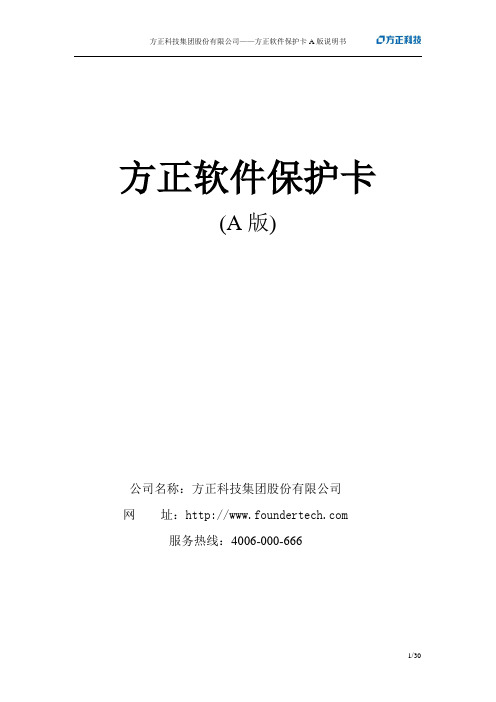
方正软件保护卡(A版)公司名称:方正科技集团股份有限公司网址:服务热线:4006-000-666如果本手册和软件有所不符,请以软件为准。
本手册会在不断修改中,恕不另行通知。
对于该文档中可能出现的错误或者因使用本文档而造成的任何损失,本公司对此并不负有任何法律责任。
产品介绍方正软件保护卡A版是方正科技集团股份有限公司最新推出的局域网计算机维护系统,集数据保护、磁盘分区管理和局域网计算机部署三大功能于一身,并创造性地将所有功能的操作界面移植到了Windows操作系统之上,极大地增强了产品的易用性和扩展性,方便了客户的使用。
与传统保护卡相比,方正软件保护卡A版具有如下创新点:1.Windows操作模式所有的机房维护工作都可以在一台发送端的windows操作系统上实现,客户端不需要进行任何干预,界面友好,操作简单。
磁盘保护模块EzBack Plus可以实现windows上面的进度创建和还原而无需在实模式进行操作。
网络克隆模块可以实现在windows的机房维护操作,借助windows的强大网络能力,快速高效的实现网络软件环境部署和网络软件环境更新。
分区、驱动安装都在windows上进行,彻底解决了实模式dos安装的兼容性问题。
2.立即还原,采用独立的多点复原方式方正软件保护卡A版采用了先进的数据隔离技术,突破了传统保护卡单点或两点保护的极限,可自动或手动建立多个还原点(最多可达到256个还原点)。
EzBACK模块还原点的建立在Windows中实现,突破了原有的在DOS下建立还原点的方式,并且建立后无需重新启动Windows。
采用多点后,可以针对不同的用户需求,建立不同的还原点,这用能实现在一套操作系统平台下,可以进行多种环境的应用。
3.多点进度同步功能方正软件保护卡A版的“网络部署”功能将传统保护卡“增量拷贝”的单点增量拷贝功能,创新的提升为多点批量部署的功能,实现多点增量传输。
4.资料盘、共享盘的自动清除功能特殊的资料盘和共享盘的保护方式,支持完善的还原策略,解决了共享盘的保护问题。
方正软件保护卡使用说明
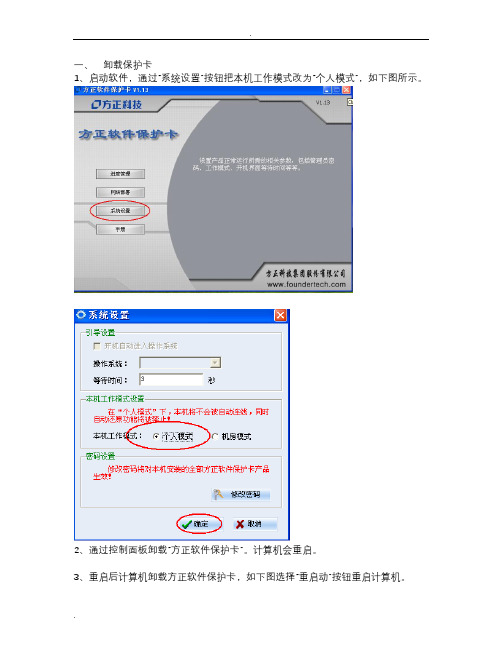
一、卸载保护卡
1、启动软件,通过“系统设置”按钮把本机工作模式改为“个人模式”,如下图所示。
2、通过控制面板卸载“方正软件保护卡”。
计算机会重启。
3、重启后计算机卸载方正软件保护卡,如下图选择“重启动”按钮重启计算机。
3、通过控制面板卸载“方正软件保护卡”。
如下图选择“重启动”按钮重启计算机。
二、单操作系统安装保护卡
1、运行“Founder_Protect_V1.13\setup”,如下图选择“保留操作系统安装”,按照提示选缺省安装即可。
三、网络克隆
0、检查windows xp的防火墙是否已关闭。
1、在母机上运行“方正软件保护卡”,选择“网络部署”,输入密码founder
2、选择画面上部的“网络设置”,如下图
3、选择画面左上角的“等待登录”,如下图
4、把要克隆的计算机上电(可能要按F2),等待所有要克隆的计算机全部显示出来后,选择右边的按钮“网络克隆”,所有分区都选上,开始克隆。
四、多操作系统安装保护卡
1、所有操作系统都安装完毕。
2、在前面几个操作系统上进行单操作系统安装。
3、在最后一个操作系统上进行多操作系统安装。
五、出现下图的授权错误时
1、把服务“Automation License Manager Service”启动类型改为“自动”
2、把启动服务失败设置为“重新启动服务”。
方正保护卡使用指南

方正保护卡使用指南前言◎欢迎使用方正保护卡◆◆◆◆◆◆◆◆◆◆◆◆◆◆◆◆◆◆◆◆◆◆◆◆◆◆◆◆◆◆◆◆◆◆◆◆◆◆◆◆◆◆◆◆◆◆◆◆◆◆※本手册所有图形仅供参考,请您以实际软件界面为准。
※请您在做安装、移除、修改方正保护卡操作时,备份好您的硬盘数据,如果数据丢失,本公司不予找回。
※软件版本如有变更恕不另行通知。
◆◆◆◆◆◆◆◆◆◆◆◆◆◆◆◆◆◆◆◆◆◆◆◆◆◆◆◆◆◆◆◆◆◆◆◆◆◆◆◆◆◆◆◆◆◆◆◆◆◆方正保护卡广泛应用于学校机房或网吧等局域网环境,成为广大机房管理者的得力助手。
它以方便、安全的优势备受系统管理者的青睐。
目录1.产品介绍 (1)1.1产品说明 (1)1.2功能简介 (1)1.3最低硬件配置 (2)1.4支持的操作系统 (2)1.5支持的文件系统 (3)2.快速开始指南 (4)2.1安装方正保护卡 (4)2.2安装流程图 (5)2.2.1 安装发送端流程图 (5)2.2.2 网络克隆接收端流程图 (6)2.3安装发送端(以﹤全新安装﹥为例) (7)2.3.1 选择安装方式——全新安装 (7)2.3.2 安装操作系统及应用软件 (9)2.3.3 安装方正保护卡操作系统驱动 (10)2.3.4 安装完成 (11)2.3.5 设置发送端网络拷贝信息 (11)2.4网络克隆接收端 (12)2.4.1 网络安装接收端底层驱动 (12)2.4.2 配置接收端信息(IP地址/计算机名) .. 152.4.3 传送操作系统数据 (17)3.已经安装好操作系统后安装方正保护卡 (20)3.1安装方正保护卡 (20)3.2选择安装方式 (20)3.2.1 简易安装和保留安装 (20)3.2.2 安装操作系统 (22)3.2.3 安装方正保护卡系统驱动 (23)3.3网络克隆接收端 (23)4.高级使用指南 (24)4.1安装多操作系统 (24)4.1.1 安装方正保护卡 (24)4.1.2 选择安装方式(全新安装) (24)4.1.3 用方正保护卡划分硬盘分区 (25)4.1.4 安装操作系统及应用软件 (26)4.1.5 安装方正保护卡操作系统驱动 (26)4.1.6 网络拷贝、自动修改IP (26)4.2网络工具 (26)4.2.1 网络升级 (28)4.2.2 传输参数 (28)4.2.3 传输CMOS (28)4.2.4 时钟同步 (28)4.2.5 网络测试 (29)5.方正保护卡管理功能设置指南 (30)5.1系统模式 (30)5.1.1 总管模式 (30)5.1.2 保护模式 (30)5.2还原/备份/保留 (31)5.2.1 还原 (31)5.2.2 备份---也称永久写入 (32)5.2.3 暂时保留 (32)5.3系统管理 (32)5.3.1 开机设定 (33)5.3.2 待机设置 (34)5.3.3 分区信息 (35)5.3.4 CMOS保护设置 (37)5.4网络拷贝设置 (38)5.4.1 网络拷贝模式 (39)5.4.2 接收端开机自动连线 (40)5.4.3 启用DHCP服务 (40)5.5工具箱 (40)5.5.1 特殊设置 (41)5.5.1.1驱动设置 (42)5.5.1.2特殊参数设置 (42)5.5.2 硬盘复制 (42)5.6系统卸载与升级 (42)5.6.1 升级 (43)5.6.2 卸载 (43)5.7保存退出 (44)6.附录一常见问题解答 (45)1.产品介绍1.1 产品说明方正保护卡是针对计算机机房从集中部署到便捷、灵活、快速维护的新一代产品。
SPEC_方正软件保护卡V2.3.2DATA20130604详解
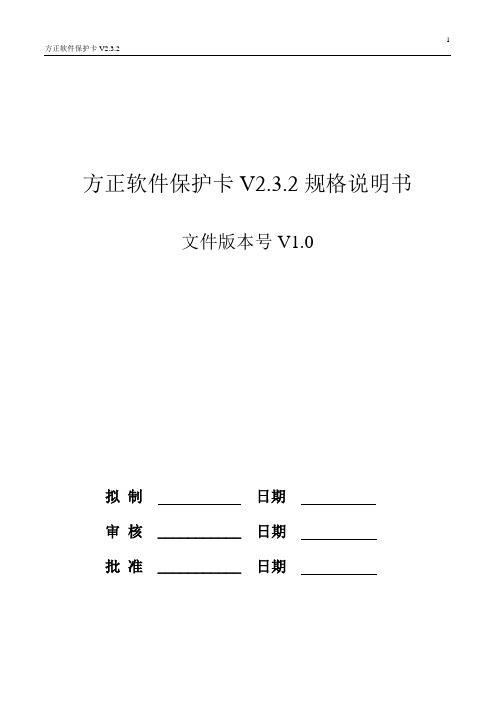
方正软件保护卡V2.3.2规格说明书文件版本号V1.0拟制日期审核___________ 日期批准___________ 日期目录1 概述 (3)1.1软件名称及版本 (3)1.2 版本说明 (3)1.3 面向用户群 (3)2 非功能性需求 (3)2.1 系统需求 (3)2.2硬件平台需求 (4)2.3软件平台需求 (4)3.功能性需求 (4)3.1 功能概述 (4)3.2启动、安装、卸载基础软件 (5)3.2.1 整体说明 (5)3.8 功能需求 (10)4 基础软件主界面 (13)4.1整体说明 (13)4.2 进度管理 (13)4.2.1 整体说明 (13)4.2.2 功能需求 (13)5 网络部署 (17)5.1 整体说明 (17)5.2 功能需求 (18)5.3 执行流程 (21)6 分区工具 (23)6.1 整体说明 (23)6.2 功能需求 (23)7 系统设置 (25)7.1 (25)7.2 系统设置功能需求 (25)8 工具 (28)8.1 整体说明 (28)8.2 功能需求 (28)9 网络管理中心 (31)9.1 整体说明 (31)3.9.2 功能需求 (31)1 概述1.1 软件名称及版本软件名称:方正软件保护卡软件版本:V2.3.2版本说明1.3面向用户群教育行业大客户2 非功能性需求2.1 系统需求Windows 2000 professional Windows XPWindows 7(32/64位)Windows 8(非GPT分区)2.2硬件平台需求主板BIOS必须带有Founder或Acer软件保护卡开机启动程式内存配置最低为128M字节。
网络部署模块需要基于交换机的百兆/千兆网络环境(Ethernet)。
网卡必须支持标准PXE模块,暂不支持无线网络拷贝。
只能保护单个硬盘数据,不支持多块硬盘使用。
2.3软件平台需求在windows系统里必须安装保护卡应用程序。
并且只有管理员(administration)权限才可以打开和使用保护卡各功能项,不支持一般使用者和guest账户。
方正电脑保护卡卸载屏蔽解除方法
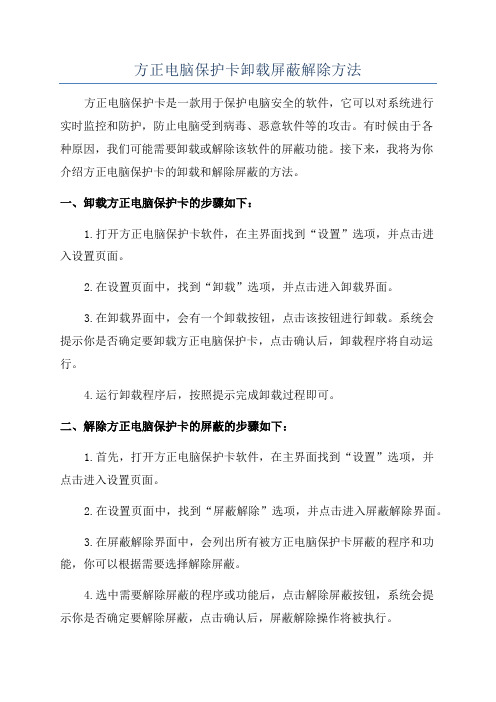
方正电脑保护卡卸载屏蔽解除方法方正电脑保护卡是一款用于保护电脑安全的软件,它可以对系统进行实时监控和防护,防止电脑受到病毒、恶意软件等的攻击。
有时候由于各种原因,我们可能需要卸载或解除该软件的屏蔽功能。
接下来,我将为你介绍方正电脑保护卡的卸载和解除屏蔽的方法。
一、卸载方正电脑保护卡的步骤如下:1.打开方正电脑保护卡软件,在主界面找到“设置”选项,并点击进入设置页面。
2.在设置页面中,找到“卸载”选项,并点击进入卸载界面。
3.在卸载界面中,会有一个卸载按钮,点击该按钮进行卸载。
系统会提示你是否确定要卸载方正电脑保护卡,点击确认后,卸载程序将自动运行。
4.运行卸载程序后,按照提示完成卸载过程即可。
二、解除方正电脑保护卡的屏蔽的步骤如下:1.首先,打开方正电脑保护卡软件,在主界面找到“设置”选项,并点击进入设置页面。
2.在设置页面中,找到“屏蔽解除”选项,并点击进入屏蔽解除界面。
3.在屏蔽解除界面中,会列出所有被方正电脑保护卡屏蔽的程序和功能,你可以根据需要选择解除屏蔽。
4.选中需要解除屏蔽的程序或功能后,点击解除屏蔽按钮,系统会提示你是否确定要解除屏蔽,点击确认后,屏蔽解除操作将被执行。
以上就是方正电脑保护卡的卸载和解除屏蔽的方法。
需要注意的是,在卸载和解除屏蔽之前,请确保你有管理员权限,以避免无法完成操作的情况发生。
另外,卸载方正电脑保护卡后,也建议安装其他的杀毒软件来保护电脑安全。
选择一款信誉良好且功能强大的杀毒软件,可以有效的防护电脑受到病毒、恶意软件等的攻击。
同时,定期对电脑进行杀毒扫描,以保证电脑的安全。
方正软件保护卡2.3.2

方正软件保护卡V2.3.2规格说明书文件版本号V1.0拟制日期审核___________ 日期批准___________ 日期目录1 概述 (3)1.1软件名称及版本 (3)1.2 版本说明 (3)1.3 面向用户群 (3)2 非功能性需求 (3)2.1 系统需求 (3)2.2硬件平台需求 (4)2.3软件平台需求 (4)3.功能性需求 (4)3.1 功能概述 (4)3.2启动、安装、卸载基础软件 (5)3.2.1 整体说明 (5)3.8 功能需求 (10)4 基础软件主界面 (13)4.1整体说明 (13)4.2 进度管理 (13)4.2.1 整体说明 (13)4.2.2 功能需求 (14)5 网络部署 (17)5.1 整体说明 (17)5.2 功能需求 (18)5.3 执行流程 (21)6 分区工具 (23)6.1 整体说明 (23)6.2 功能需求 (23)7 系统设置 (25)7.1 (25)7.2 系统设置功能需求 (25)8 工具 (28)8.1 整体说明 (28)8.2 功能需求 (28)9 网络管理中心 (31)9.1 整体说明 (31)3.9.2 功能需求 (31)1 概述1.1 软件名称及版本软件名称:方正软件保护卡软件版本:V2.3.2版本说明1.3面向用户群教育行业大客户2 非功能性需求2.1 系统需求Windows 2000 professional Windows XPWindows 7(32/64位)Windows 8(非GPT分区)2.2硬件平台需求主板BIOS必须带有Founder或Acer软件保护卡开机启动程式内存配置最低为128M字节。
网络部署模块需要基于交换机的百兆/千兆网络环境(Ethernet)。
网卡必须支持标准PXE模块,暂不支持无线网络拷贝。
只能保护单个硬盘数据,不支持多块硬盘使用。
2.3软件平台需求在windows系统里必须安装保护卡应用程序。
并且只有管理员(administration)权限才可以打开和使用保护卡各功能项,不支持一般使用者和guest账户。
方正软件保护卡使用说明
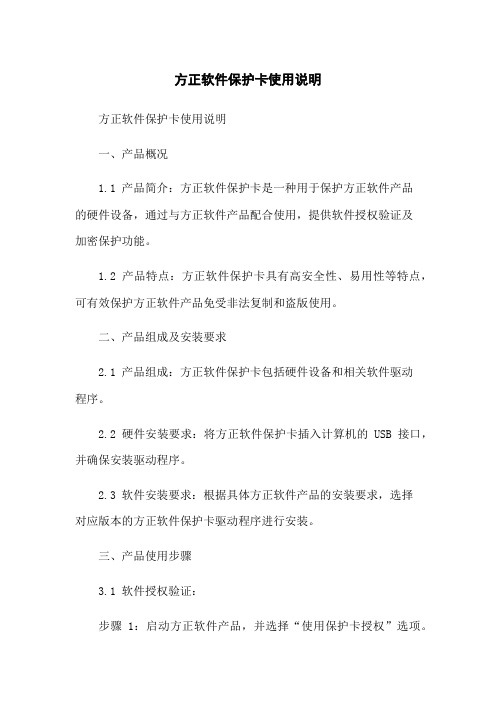
方正软件保护卡使用说明方正软件保护卡使用说明一、产品概况1.1 产品简介:方正软件保护卡是一种用于保护方正软件产品的硬件设备,通过与方正软件产品配合使用,提供软件授权验证及加密保护功能。
1.2 产品特点:方正软件保护卡具有高安全性、易用性等特点,可有效保护方正软件产品免受非法复制和盗版使用。
二、产品组成及安装要求2.1 产品组成:方正软件保护卡包括硬件设备和相关软件驱动程序。
2.2 硬件安装要求:将方正软件保护卡插入计算机的USB接口,并确保安装驱动程序。
2.3 软件安装要求:根据具体方正软件产品的安装要求,选择对应版本的方正软件保护卡驱动程序进行安装。
三、产品使用步骤3.1 软件授权验证:步骤1:启动方正软件产品,并选择“使用保护卡授权”选项。
步骤2:插入方正软件保护卡到计算机USB接口。
步骤3:方正软件产品将自动进行授权验证,验证通过后即可正常使用。
3.2 软件加密保护:步骤1:使用方正软件保护卡所提供的加密工具对软件进行加密。
步骤2:加密后的软件文件,并替代原始软件文件。
步骤3:使用方正软件产品时,需要保证方正软件保护卡插入计算机USB接口,方能正常运行。
四、产品常见故障及解决方法4.1 无法识别方正软件保护卡:解决方法:首先检查保护卡是否正确插入计算机USB接口,如果插入正确但仍无法识别,尝试将保护卡插入其他USB接口重新识别。
4.2 授权验证失败:解决方法:检查保护卡是否损坏,可尝试重新插拔保护卡并重新进行授权验证。
若问题仍然存在,请联系方正软件客服人员进行进一步处理。
五、本文档涉及附件附件1:方正软件保护卡驱动程序安装包附件2:方正软件保护卡使用示例图片六、法律名词及注释1. 保护卡:对方正软件产品进行授权验证及加密保护的硬件设备,依据相关法律法规规定。
2. 非法复制:未经授权擅自复制、破解、传播方正软件产品的行为,违反相关法律法规。
3. 盗版使用:未经授权使用非正版方正软件产品的行为,违反相关法律法规。
方正软件保护卡使用说明
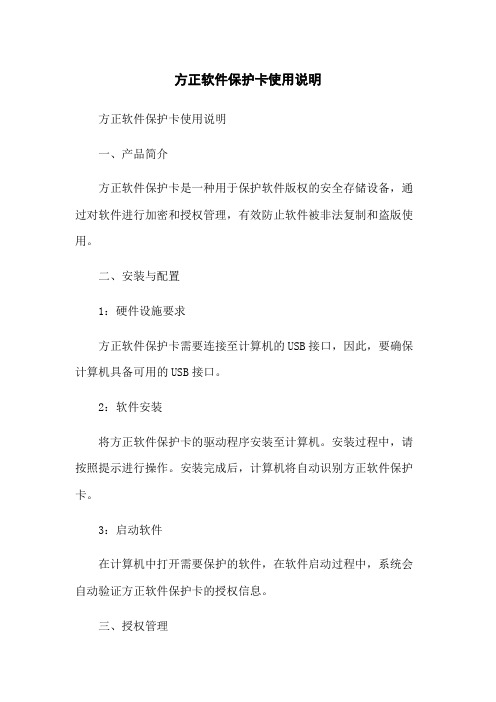
方正软件保护卡使用说明方正软件保护卡使用说明一、产品简介方正软件保护卡是一种用于保护软件版权的安全存储设备,通过对软件进行加密和授权管理,有效防止软件被非法复制和盗版使用。
二、安装与配置1:硬件设施要求方正软件保护卡需要连接至计算机的USB接口,因此,要确保计算机具备可用的USB接口。
2:软件安装将方正软件保护卡的驱动程序安装至计算机。
安装过程中,请按照提示进行操作。
安装完成后,计算机将自动识别方正软件保护卡。
3:启动软件在计算机中打开需要保护的软件,在软件启动过程中,系统会自动验证方正软件保护卡的授权信息。
三、授权管理1:软件授权在启动软件之前,方正软件保护卡会验证软件的授权信息。
未经授权的软件将无法启动或使用。
2:授权更新在软件升级或延期授权时,需要进行授权更新操作。
首先,请将新的授权文件保存至计算机,然后通过方正软件保护卡管理工具进行授权更新。
四、常见问题解答1:方正软件保护卡无法识别怎么办?答:请确保方正软件保护卡已经正确连接至计算机的USB接口,并且驱动程序已经安装成功。
如果问题仍然存在,请尝试更换USB接口或联系我们的技术支持。
2:软件无法启动是因为方正软件保护卡授权问题吗?答:是的,方正软件保护卡会验证软件的授权信息。
如果软件未经授权,将无法启动。
请确保您已经获得有效的授权。
附件:1:方正软件保护卡驱动程序安装包2:方正软件保护卡管理工具法律名词及注释:1:版权:指著作权人对其著作享有的权利,包括复制、发行、展示等权利。
2:授权:指著作权人对他人在特定条件下使用其作品的许可。
3:盗版:指未经著作权人许可,擅自复制、发行或使用其作品的行为。
保护卡说明
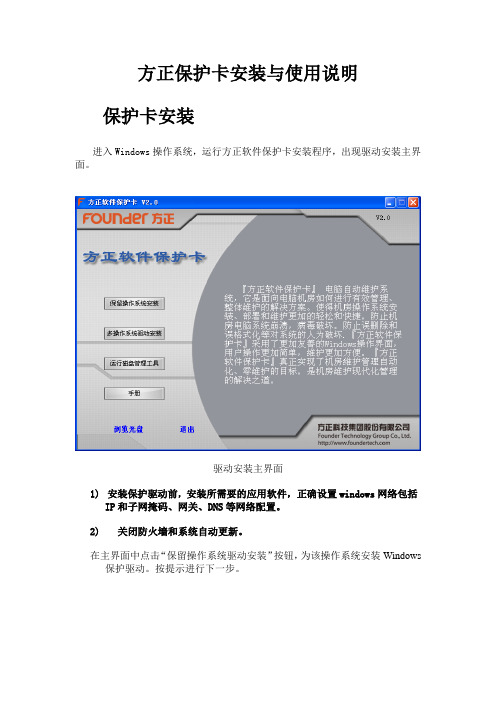
方正保护卡安装与使用说明保护卡安装进入Windows操作系统,运行方正软件保护卡安装程序,出现驱动安装主界面。
驱动安装主界面1)安装保护驱动前,安装所需要的应用软件,正确设置windows网络包括IP和子网掩码、网关、DNS等网络配置。
2)关闭防火墙和系统自动更新。
在主界面中点击“保留操作系统驱动安装”按钮,为该操作系统安装Windows 保护驱动。
按提示进行下一步。
这里选择“自定义”继续安装。
选择你要保护的分区点击下一步。
安装完成后重起计算机。
网络部署鼠标右键点击右下脚保护卡图标选择网络部署,输入密码founder进入网络部署业面。
选择网络设置。
前2个默认选择,在‘客户端过滤设定’选择“登录全部”然后保存退出。
在完成网络设置后,点击“等待登录”按钮。
此时“等待登录”按钮将变成“完成登录”,开启准备登录的计算机,在确认所有客户端都已经登录后,点击“完成登录”按钮。
主界面右侧的操作命令大多都需要在完成登录后才可以执行。
对于已经登录的客户端计算机,如果用户不需要对其进行随后的操作,可以在列表中选择相应的客户端计算机,点击右键,在右键菜单中对其进行选择操作。
(注意:主界面右侧的按钮均是针对所有客户端计算机的操作)。
完成登录后,点击“驱动&参数更新”按钮,传输方正软件保护卡实模式驱动到所有客户端,传输技术后所有客户端会重起在这时候重复上面步骤(有下划线部分)等全部登陆以后选择“网络克隆”选择你要传输的分区,选中下面的启动断线恢复,点击开始。
结束后重起所有客户端正常开机即可。
进度管理进度(亦称还原点),是硬盘在某一具体时刻的镜像。
在已经安装保护卡的计算机上想增加应用软件就的用到进度管理。
1)首先,右建保护卡图标选择系统设置2)选择本机工作模式,改为个人模式点击确定。
3)现在可以安装你所需要添加的应用软件,软件全部安装结束后重起计算机。
4)右建保护卡图标选择进度管理,选择创建进度输入新建进度名称点击确定。
方正软件保护卡-网络管理中心 说明书
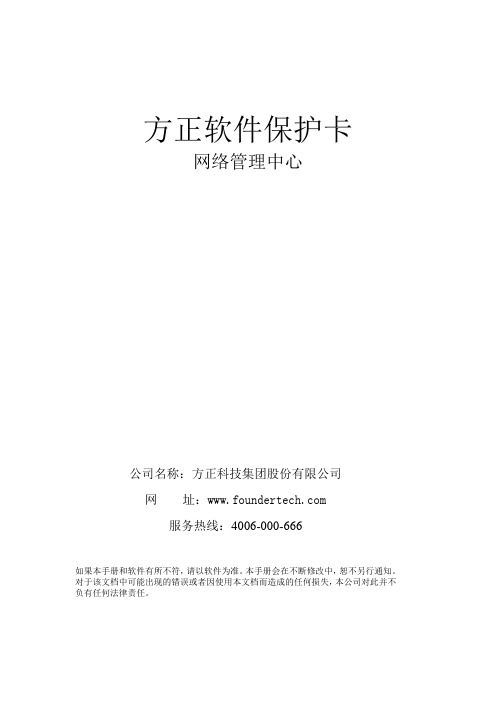
方正软件保护卡网络管理中心公司名称:方正科技集团股份有限公司网址:服务热线:4006-000-666如果本手册和软件有所不符,请以软件为准。
本手册会在不断修改中,恕不另行通知。
对于该文档中可能出现的错误或者因使用本文档而造成的任何损失,本公司对此并不负有任何法律责任。
第一章产品简介方正软件保护卡-网络管理中心是针对方正软件保护卡机房管理系统而研发的远程监控操作平台,是对公共机房内计算机的维护和监视管理中心。
可以使用网络管理中心对机房内已经安装了方正软件保护卡的计算机进行有效的监控,包括对客户端计算机的硬件资产监控,客户端恶意进程监控、客户端计算机安装软件监控,客户端网络使用情况监控;重启、唤醒、关闭客户端;远程为客户端计算机创建进度、恢复进度、时钟同步;还可以对客户端发送消息,锁定客户端键盘鼠标、屏蔽客户端外网等。
方正软件保护卡-网络管理中心机房管理系统是对机房维护与监控的完美结合,必将成为机房管理员的有力助手。
拥有方正软件保护卡-网络管理中心机房管理系统,您便可以分享到功能强大的机房维护客户控制技术,使您的工作变得更加轻松!1.1监控构成方正软件保护卡-网络管理中心由两部分构成:控制端和受控端。
控制端是指任意一台已安装方正软件保护卡—网络管理中心的计算机。
注意:此计算机可以不安装方正软件保护卡驱动程序(不是必须的)。
受控端是指已安装方正软件保护卡驱动程序的计算机。
注意:该计算机必须为机房模式,才能受控。
设置选项在受控端计算机保护卡主界面“系统设置”中。
1.2网络管理中心主界面布局方正软件保护卡-网络管理中心界面1.3网络管理中心的功能网络管理中心功能包含客户端监视和客户端控制两大功能模块。
监视模块可以查看客户机实时属性或者历史属性、监视客户端恶意进程、软硬件资产和网络状态;控制模块可以对被控端进行远程重启、远程唤醒、远程关机、远程创建进度、恢复进度、时钟同步,还可以对所有受控端计算机发送消息,锁定客户端键盘鼠标、屏蔽客户端外网和全部网络等操作。
方正保护卡使用

还原方式: 还原方式: 启动分区( 、 )的还原方式: 启动分区(A、B)的还原方式:不使用、 每次还原、每日还原、每周还原、每月还原、 手动还原 资料分区( )的还原方式: 资料分区(P)的还原方式:不使用、随引 导盘(随引导盘就是和启动分区的还原方式 ( 相同,保持同步还原) 相同,保持同步还原) 启动分区( )和资料分区( ) 启动分区(C)和资料分区(S)不支持还 原
引导盘设置
引导盘设置(保护卡安装时在属性栏中进行设置,安装完成后 引导盘设置 不能进行修改): A:立即复原型启动分区:适合安装DOS及Windows系列的操 :立即复原型启动分区: 作系统。 B:备份复原型启动分区 :备份复原型启动分区:适合安装DOS、Windows系列及 Linux系列的操作系统。 C:不还原型启动分区:适合安装DOS及Windows系列的操作 :不还原型启动分区: 系统,不需要暂存区,不保护。 资料盘设置(在属性栏中进行设置): 资料盘设置 S: 共享分区 : 共享分区:用来存放数据,如果分区格式兼容,它的数据 可以被不同的启动盘共同使用。 P:专属分区 :专属分区:,用来存放数据,在分区格式兼容下,只有专 属分区的分区名称与启动分区的分区名称相同时(磁盘名称的 大小写及相关空格全部相同),才能在该启动分区下使用,其 它启动分区不能使用。
方正保护卡使用
四大功能: 1、硬盘数据保护功能 2、CMOS参数保护功能 3、网络克隆功能 4、网络控制功能
方正保护卡使用
保护卡的安装 操作系统和保护卡源自动安装 保护卡管理功能及设置 网络克隆 保护卡系统卸载 使用注意事项
保护卡使用快捷键汇总
系统引导选单界面上按『F10』键 ,进入系统维护主界面。 』 系统维护主界面。 系统引导选单界面 系统维护主界面 系统维护主界面下: 系统维护主界面下 按F2键可以上下切换到不同功能页面 键可以上下切换到不同功能页面 按F3键可以切换到不同属性页 键可以切换到不同属性页 按F9键可以快速登陆到发射台 键可以快速登陆到发射台 Ctrl+r还原操作:保护卡将用户所选的操作系统还原到上 还原操作: 还原操作 次建立还原点时的状态。 次建立还原点时的状态。 Ctrl+b备份(永久写入)操作:保护卡将把操作系统上次 备份( 备份 永久写入)操作: 在保护模式下的操作状态永久写入,重新建立新的还原点。 在保护模式下的操作状态永久写入,重新建立新的还原点。 Ctrl+k保留操作:保护卡将保留操作系统上次保护模式下 保留操作: 保留操作 的状态,暂时不还原用户所作修改。(只保留一次) 。(只保留一次 的状态,暂时不还原用户所作修改。(只保留一次)
方正二合一保护卡使用指南
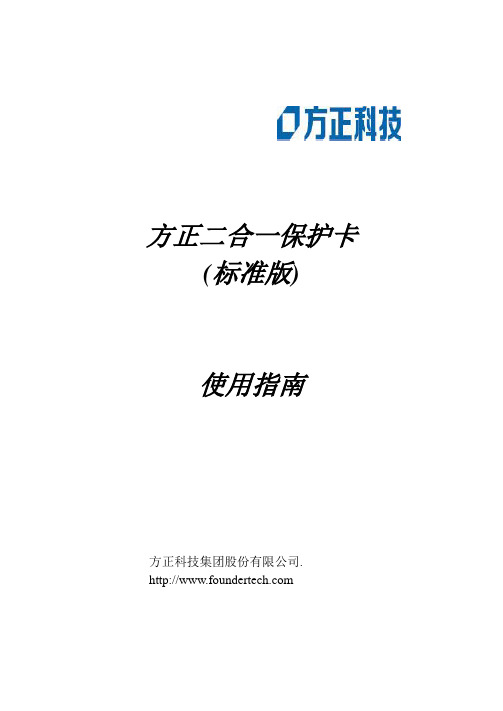
方正二合一保护卡(标准版)使用指南方正科技集团股份有限公司.前言◎欢迎使用方正二合一保护卡!◆◆◆◆◆◆◆◆◆◆◆◆◆◆◆◆◆◆◆◆◆◆◆◆◆◆◆◆◆◆◆◆◆◆◆◆◆◆◆◆◆◆◆◆◆◆◆◆◆◆※本手册所有的产品商标与产品名称均属于方正科技集团股份有限公司。
※本手册所有图形仅供参考,请您以实际软件界面为准。
※保护卡上的任何贴纸标签请勿自行撕毁,否则会影响到产品的质保期限的认定,本公司有权拒绝更换。
※人为损坏或由不可抗力因素引起的硬件损坏不予保修。
※请您保护好您的保护卡密码,如果密码遗失,请您告之购货渠道,否则我们无法为您提供服务。
※请您在做安装、移除、修改保护卡操作时,备份好您的硬盘数据,如果数据丢失,本公司不予找回。
◆◆◆◆◆◆◆◆◆◆◆◆◆◆◆◆◆◆◆◆◆◆◆◆◆◆◆◆◆◆◆◆◆◆◆◆◆◆◆◆◆◆◆◆◆◆◆◆◆◆保护卡是对局域网内计算机机房进行搭建、部署、维护的一种专用设备,集网络安装、数据恢复和网络更新功能于一身。
该卡广泛应用于学校机房、企事业单位或网吧等局域网环境,成为广大机房管理者的得力助手。
它以方便、快捷、安全的优势备受机房管理者的青睐。
◎质量保证及其升级说明保护卡实行一年质保,其间本公司将竭诚为您提供主版本内的免费升级服务,升级后的版本和使用手册中的界面或内容有所出入的,请您以实际界面为准,如有需要解答的问题,请您及时联系我们的技术部门。
感谢您对本公司产品的厚爱!目录本手册阅读导航1.产品介绍 ............................................................................ 61.1.产品说明 ..................................................................................... 61.2.功能简介 ..................................................................................... 61.3.最低硬件配置 ............................................................................. 71.4.支持的操作系统 ......................................................................... 71.5.支持的文件系统 ......................................................................... 72.快速开始指南 .................................................................... 82.1.安装保护卡 ................................................................................. 82.2.选择安装方式(全新安装)...................................................... 82.3.安装操作系统和保护卡驱动.................................................. 112.3.1.安装操作系统及应用软件.......................................... 112.3.2.安装保护卡驱动.......................................................... 112.3.3.安装完成...................................................................... 122.4.网络拷贝、自动修改IP ......................................................... 132.4.1.网络拷贝...................................................................... 132.4.2.自动修改IP ................................................................. 173.计算机已经安装好操作系统安装保护卡 .................... 203.1.安装保护卡 ............................................................................. 203.2.选择安装方式 ......................................................................... 203.2.1.保留安装...................................................................... 203.2.2.安装保护卡系统驱动.................................................. 223.2.3.网络拷贝...................................................................... 223.2.4.自动修改IP ................................................................. 234.高级使用指南 ................................................................ 23安装保护卡........................................................................... 234.1.1.选择安装方式(全新安装)...................................... 234.1.2.用保护卡划分硬盘分区.............................................. 244.1.3.安装操作系统及应用软件.......................................... 254.1.4.安装保护卡驱动.......................................................... 254.1.5.网络拷贝、自动修改IP ............................................. 254.2.Linux安装指南 ....................................................................... 264.2.1.保护卡分区界面.......................................................... 264.2.2.选择安装类型时,选择“定制”: ............................ 274.2.3.磁盘分区设置请选择“用手工分区”。
方正软件保护卡使用说明(一)2024
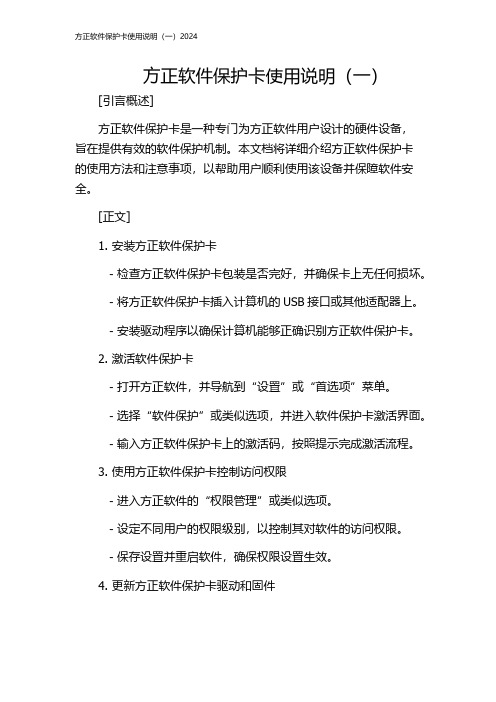
方正软件保护卡使用说明(一)[引言概述]方正软件保护卡是一种专门为方正软件用户设计的硬件设备,旨在提供有效的软件保护机制。
本文档将详细介绍方正软件保护卡的使用方法和注意事项,以帮助用户顺利使用该设备并保障软件安全。
[正文]1. 安装方正软件保护卡- 检查方正软件保护卡包装是否完好,并确保卡上无任何损坏。
- 将方正软件保护卡插入计算机的USB接口或其他适配器上。
- 安装驱动程序以确保计算机能够正确识别方正软件保护卡。
2. 激活软件保护卡- 打开方正软件,并导航到“设置”或“首选项”菜单。
- 选择“软件保护”或类似选项,并进入软件保护卡激活界面。
- 输入方正软件保护卡上的激活码,按照提示完成激活流程。
3. 使用方正软件保护卡控制访问权限- 进入方正软件的“权限管理”或类似选项。
- 设定不同用户的权限级别,以控制其对软件的访问权限。
- 保存设置并重启软件,确保权限设置生效。
4. 更新方正软件保护卡驱动和固件- 定期检查方正官方网站或软件保护卡厂商的官方渠道,了解最新的驱动程序和固件更新。
- 下载最新的驱动程序和固件,并按照提供的说明进行安装。
- 确保软件保护卡的驱动程序和固件保持更新,以确保其正常运作和安全性。
5. 常见问题解决- 如果遇到方正软件保护卡无法识别的问题,首先检查卡是否插紧,并确保驱动程序正确安装。
- 尝试将方正软件保护卡从一个USB接口插入另一个USB接口,以排除接口故障。
- 如有必要,联系方正官方技术支持或软件保护卡厂商的客户服务,寻求进一步的支持和解决方案。
[总结]方正软件保护卡是一种可靠的软件保护机制,通过正确安装、激活和设置权限,用户可以保障方正软件的安全和稳定运行。
定期更新驱动程序和固件,及时解决常见问题,能够最大限度地发挥软件保护卡的功能。
如需进一步了解和获得支持,请参考方正官方文档或联系客户服务。
方正保护卡

产品入门作为一套公共机房软件环境维护系统,方正软件保护卡主要包括以下几个模块:1、机房软件环境辅助建立。
2、机房软件环境部署。
3、机房软件环境保护。
4、机房软件环境更新。
5、机房软件环境实时监控。
方正软件保护卡的所有应用程序均运行在Windows操作系统之上,用户如果安装或者使用保护卡的维护工具,则必须在磁盘上至少具有一个Windows安装。
支持的Windows版本包括Windows2000系列(如果硬盘容量大于128G,要求SP4以后的版本)、Windows XP、Windows 7(32&64 bits)。
方正软件保护卡不支持在linux操作系统之上安装或者使用保护卡维护工具,但是支持linux分区的划分和对linux分区进行备份型保护。
提醒:在安装保护卡之前请检查网卡驱动是否支持“Header Data Split”。
如果支持该选项,请在设备管理器/网卡/属性/高级选项里面“Header Data Split”选项为关闭状态。
若不支持该选项,则正常安装。
一、机房软件环境辅助建立。
方正软件保护卡提供Windows之上的磁盘分区工具,用户必须使用该工具对磁盘进行分区划分以及多操作系统的规划,进行多操作系统规划后,保护卡将会在开机画面上显示多操作系统列表并按用户的选择引导进入选中的操作系统。
对于已经规划好的多操作系统布局,用户可以对某个操作系统进行安装,也可以进入该操作系统为该系统安装保护卡Windows驱动以开启对该操作系统的磁盘保护还原。
用户在规划多操作系统时,可以设置不同的操作系统具有相同容量的引导分区,然后使用保护卡提供的分区本地克隆工具进行操作系统的复制安装,这可以大大缩短安装多操作系统所需时间。
方正软件保护卡提供正版软件自动注册更新功能,在机房软件环境部署完成后,用户无需在各个克隆机上再次对软件进行注册,以达到即克即用。
用户在保护卡的系统设置界面中可以开启该功能。
二、机房软件环境部署。
方正二合一保护卡使用说明书

1、界面简洁易懂,安装便捷。
2、支持常用的操作系统(Windows系列,Linux)。
3、支持常用的文件系统(如FAT16,FAT32,NTFS等)。
4、支持大容量硬盘。
5、提供CMOS保护和恢复功能。
6、可保护多个硬盘分区。
7、支持网络安装。
8、即插即用。
9、对Windows系列操作系统支持立即还原。
4.2.1.
(图39)
在保护卡操作系统引导界面回车,由LINUX安装系统光盘引导安装系统,下面是REDHAT9.0安装过程中需要特定设置的地方:
4.2.2.
(图40)
4.2.3.
(图41)
4.2.4.
(图42)
4.2.5.
(图43)
先选中“〈linux native〉”分区,再点击“EDIT”,出现以下界面:
3、设置好操作系统的IP地址、DNS、机器名等。
在保护卡安装时,保护卡已经对操作系统进行了分区规划,用户在进行系统安装的过程中不能再对分区信息进行变更,直接选择安装在C盘即可。
2.3.2.
将保护卡驱动光盘放入光驱会出现如下安装画面,按照您的产品及操作系统类型安装驱动程序。
选择要安装的驱动进入如下界面(如下图)
选择“全新安装”,重新划分硬盘分区,如下分区(图3):
(图3)
1、保护卡暂存区的大小为100MB-5GB,用来存储保护的数据变量。
2、暂存区的容量大小应结合用户日常使用的数据量及还原模式来设置。
3、一般情况下,我们推荐用户暂存区的容量设置为此操作系统下所有保护分区容量之和的5%~10%。
确认分区信息无误后,单击按钮『确定』。系统重新启动后,出现操作系统引导界面,如图所示(图4):
方正软件保护卡

方正软件保护卡A版(说明书)公司名称:方正科技集团股份有限公司网址:服务热线:4006-000-666目录目录 (I)发送端安装流程图 (II)1. 产品介绍 (1)2. 安装 (2)2.1.硬件环境 (2)2.2.软件环境 (2)2.3.操作流程 (2)2.3.1. 保留操作系统安装 (2)2.3.2. 多操作系统隔离安装 (15)2.3.3. 多操作系统安装时分区选择指南 (23)3. 使用 (26)3.1.进度管理 (26)3.1.1. 创建进度 (27)3.1.2. 恢复进度(进度管理) (29)3.1.3. 优化进度空间 (33)3.1.4. 进度排程 (33)3.2.网络部署 (35)3.2.1. 网络设置 (36)3.2.2. 登录客户端计算机 (36)3.2.3. ID协商 (37)3.2.4. 驱动更新 (37)3.2.5. 网络克隆 (37)3.2.6. 进度同步 (40)3.2.7. IP更新 (41)3.2.8. 显示历史计算机/显示在线计算机 (41)3.2.9. 唤醒、重启、关机 (41)3.2.10. IP表导入/导出 (42)3.3.分区管理工具 (43)3.3.1. 新增操作系统 (44)3.3.2. 操作系统及分区修改 (44)3.3.3. 更改分区的保护类型 (44)3.3.4. 设定分区文件系统类型 (45)3.3.5. 删除现有分区 (45)3.3.6. 实模式驱动更新 (46)3.3.7. 设定操作系统的还原属性 (46)3.3.8. 设定操作系统可访问的分区 (47)3.4. 系统设置 (47)4. 方正软件保护卡A版-网络管理中心 (49)4.1. 产品简介 (49)4.1.1. 监控构成 (49)4.1.2. 主要功能 (50)4.2. 安装和卸载 (50)4.2.1. 软件安装 (50)4.2.2. 软件卸载 (52)4.3. 网络管理中心设置 (52)4.3.1. 扫描计算机 (53)4.3.2. 输入密码 (53)4.3.3. 添加客户端 (54)4.4. 客户端监视设置 (55)4.4.1. 恶意进程监视设置 (55)4.4.2. 资产监视设置 (56)4.4.3. 网络监视设置 (57)4.5. 客户端控制 (58)4.5.1. 创建进度 (58)4.5.2. 进度管理 (59)4.5.3. 时钟同步 (60)4.5.4. 远程关机、重启、唤醒 (60)4.5.5. 发送消息 (60)4.5.6. 锁定鼠标键盘、屏蔽外网 (61)4.6. 查看客户端属性 (61)4.6.1. 资源栏 (61)5. 接收端实模式功能键 (62)6. 卸载 (66)7. 常见问题 (71)8. 专业词汇 (73)发送端安装流程图发送端安装流程图1.产品介绍方正软件保护卡A版是方正科技集团股份有限公司最新推出的局域网计算机维护系统,集数据保护、磁盘分区管理和局域网计算机部署三大功能于一身,并创造性地将所有功能的操作界面移植到了Windows操作系统之上,极大地增强了产品的易用性和扩展性,方便了客户的使用。
- 1、下载文档前请自行甄别文档内容的完整性,平台不提供额外的编辑、内容补充、找答案等附加服务。
- 2、"仅部分预览"的文档,不可在线预览部分如存在完整性等问题,可反馈申请退款(可完整预览的文档不适用该条件!)。
- 3、如文档侵犯您的权益,请联系客服反馈,我们会尽快为您处理(人工客服工作时间:9:00-18:30)。
一、卸载保护卡
1、启动软件,通过“系统设置”按钮把本机工作模式改为“个人模式”,如下图所示。
2、通过控制面板卸载“方正软件保护卡”。
计算机会重启。
3、重启后计算机卸载方正软件保护卡,如下图选择“重启动”按钮重启计算机。
3、通过控制面板卸载“方正软件保护卡”。
如下图选择“重启动”按钮重启计算机。
二、单操作系统安装保护卡
1、运行“Founder_Protect_V1.13\setup”,如下图选择“保留操作系统安装”,按照提示选缺省安装即可。
三、网络克隆
0、检查windows xp的防火墙是否已关闭。
1、在母机上运行“方正软件保护卡”,选择“网络部署”,输入密码founder
2、选择画面上部的“网络设置”,如下图
3、选择画面左上角的“等待登录”,如下图
4、把要克隆的计算机上电(可能要按F2),等待所有要克隆的计算机全部显示出来后,选择右边的按钮“网络克隆”,所有分区都选上,开始克隆。
四、多操作系统安装保护卡
1、所有操作系统都安装完毕。
2、在前面几个操作系统上进行单操作系统安装。
3、在最后一个操作系统上进行多操作系统安装。
五、出现下图的授权错误时
1、把服务“Automation License Manager Service”启动类型改为
“自动”
2、把启动服务失败设置为“重新启动服务”。
